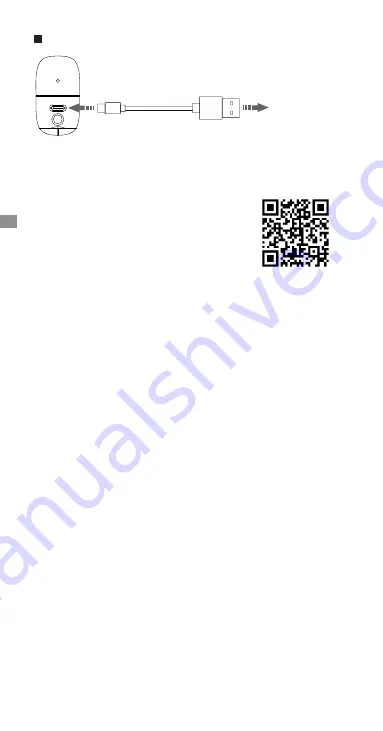
❷
앱 다운로드 및 활성화
1 단계:
QR 코드 (
https://www.insta360.com/
download/insta360-go2
) 를 스캔하거나 앱 스토어 또는
기타 안드로이드 앱 스토어에서 "Insta360" 을 검색하여
Insta360 앱을 다운로드합니다 .
❸
촬영하기
GO 2 의 촬영 버튼 및 충전 케이스 버튼을 사용하는 방법에 대한 설명은 상자 속 "
버튼 설명 " 카드에서 확인하실 수 있습니다 . 촬영 버튼의 기본 기능은 앱에서 사
용자가 원하는 대로 지정하실 수 있습니다 . 자세한 제품 정보는
https://www.
insta360.com/support/product-support
을 방문하십시오 .
2 단계:
모바일 장치의 WiFi 를 켭니다 . 그런 다음 촬영 버튼을 1 초간 길게 눌러
GO 2 의 전원을 켭니다 .
3 단계:
Insta360 앱을 열고 앱 홈페이지 하단에 있는 카메라 아이콘을 누른 다음
GO 2 를 찾아 " 지금 연결 " 을 누릅니다 . 연결할 장치를 선택하고 화면의 안내에 따
라 연결을 완료합니다 . 카메라 이름은 기본적으로 "GO 2 ✽✽✽✽✽✽ " 로 , 여기
서 ✽✽✽✽✽✽는 GO 2 상자에 기재 된 시리얼 번호의 마지막 6 자리입니다 .
처음
GO 2 에 연결할 때 촬영 버튼을 한 번 눌러 연결을 확인해 주십시오 .
4 단계:
카메라를 성공적으로 연결한 후 앱 안내에 따라 카메라를 활성화합니다 . 사
용 가능한 새 버전이 있으면 펌웨어를 업데이트하라는 메시지가 앱에 표시됩니다 .
화면에 나타나는 메시지에 따라 GO 2 의 펌웨어와 충전 케이스를 업데이트하십시
오 .
내장된 케이블을 충전 케이스에 연결하여 충전하십시오 .
5V 2A
전원 어
댑터에 연결
❹
앱에서 미리 보기
촬영 후 GO 2 를 Insta360 앱에 연결하고 앨범 페이지로 이동하여 클립들을 확인하
실 수 있습니다 . 앱을 통해 사진이나 동영상을 촬영하고 실시간으로 사진을 미리 볼
수도 있습니다 .
주의 :
시스템과 캐시 용량으로 인해 실제 사용할 수 있는 저장 공간은 총 저장 공간
보다 작을 수 있습니다 .
KR
38















































